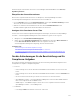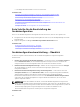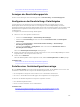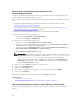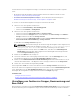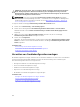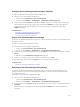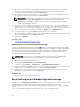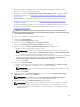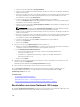Users Guide
a. Klicken Sie auf die Registerkarte Vorlagenattribute.
b. Klicken Sie auf den Namen der Attribut-Gruppe, um die Liste mit den in der Gruppe enthaltenen
Attributen anzuzeigen.
c. Wenn Sie nicht möchten, dass ein bestimmtes Attribut in der Vorlage bereitgestellt wird und den
derzeitigen Attributwert auf dem Zielgerät beibehalten möchten, dann deaktivieren Sie das
Kontrollkästchen in der Spalte
Bereitstellen.
d. Sie können die Werte in der Spalte Wert beliebig bearbeiten oder auswählen.
In der Leiste Gruppiert nach wird die Gesamtanzahl der Attribute in der Vorlage und die Anzahl
der Attribute, die Sie bearbeiten angezeigt.
e. Klicken Sie auf die Registerkarte Gerätespezifische Attribute, um die Attribute zu bearbeiten, die
für das Zielgerät eindeutig sind.
ANMERKUNG: Die Registerkarte Gerätespezifische Attribute kann ggf. Attribute anzeigen
oder nicht, basierend auf der für die Bereitstellung gewählten Vorlage.
f. Klicken Sie auf den Namen der Attribut-Gruppe, um die Liste mit den in der Gruppe enthaltenen
Attributen anzuzeigen.
g. Wenn Sie nicht möchten, dass ein bestimmtes Attribut in der Vorlage bereitgestellt wird und den
derzeitigen Attributwert auf dem Zielgerät beibehalten möchten, dann deaktivieren Sie das
Kontrollkästchen in der Spalte
Bereitstellen.
h. Sie können die Werte in der Spalte Wert beliebig bearbeiten oder auswählen.
i. Klicken Sie auf Speichern.
j. Klicken Sie auf Weiter.
7. Gehen Sie auf der Seite Zeitplan festlegen folgendermaßen vor:
a. Wählen Sie entweder Jetzt ausführen aus, oder klicken Sie auf das Kalendersymbol und wählen
Sie Datum und die Uhrzeit aus, zu der der Task ausgeführt werden soll.
b. Unter Ausführungsanmeldeinformationen:
• Für Server-Konfigurationsbereitstellung – Geben Sie die iDRAC-Administrator-
Anmeldeinformationen ein.
• Für Gehäuse-Konfigurationsbereitstellung – Geben Sie die CMC-Administrator-
Anmeldeinformationen ein.
c. Klicken Sie auf Weiter.
8. Überprüfen Sie auf der Seite Zusammenfassung die von Ihnen eingegebenen Informationen, und
klicken Sie dann auf
Fertigstellen.
Daraufhin wird die Warnmeldung Vorlage bereitstellen angezeigt.
9. Wenn Sie die Bereitstellung fortsetzen möchten, klicken Sie auf Ja.
Der Task Vorlage bereitstellen wird erstellt und basierend auf dem Zeitplan ausgeführt, den Sie
ausgewählt haben. Doppelklicken Sie zum Anzeigen der Task-Ausführungsdetails im Task-
Ausführungsverlauf auf den Task.
Verwandte Links
Der Assistent „Vorlage bereitstellen“
Gerätekonfigurations-Setup-Assistent
OpenManage Essentials – Serverkonfigurationsmanagement-Lizenz
Geräte-Anforderungen für die Bereitstellung und für Compliance-Aufgaben
Bereitstellen von einem Netzwerk-ISO-Image
Die Aufgabe Konfiguration bereitstellen ermöglicht Ihnen das Starten eines Netzwerk-ISO-Images und
die darauf folgende Bereitstellung des ISO-Image auf unterstützten Servern.
140